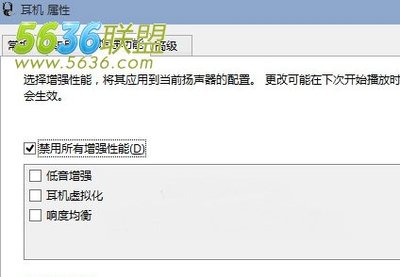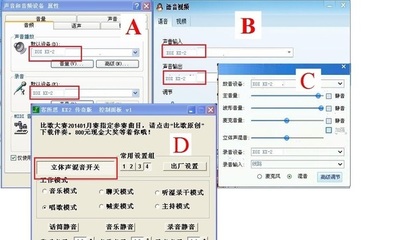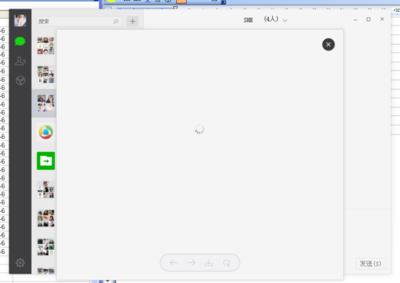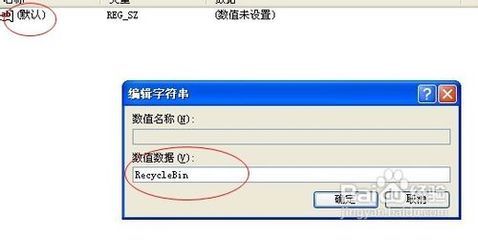最近有位用户找到我,询问了一个计算机问题“电脑声音很小怎么办”,这个问题有软件因素也有硬件因素,要解决这个问题需要进行排查,下面我将这个排查的过程写出来,希望对以后再遇到这个问题的朋友有用。
电脑声音很小怎么办 精——方法/步骤电脑声音很小怎么办 精 1、
首先我们需要确认硬件设备无出现任何问题(如声卡损坏、音箱损坏、BIOS设置问题、声卡接触不良等等)
电脑声音很小怎么办 精 2、
在确认不是硬件问题后,进行系统排查,单击任务栏右下角的“小喇叭”图标,看看是不是设置了“静音”或音量设置太小了
电脑声音很小怎么办 精 3、
如果右下角没有小喇叭,那么在“控制面板”中双击打开“声音和音频设备”

电脑声音很小怎么办 精 4、
在“音量”选项卡下也可调整音量大小
电脑声音很小怎么办 精_电脑声音小
电脑声音很小怎么办 精 5、
如果设备音量显示的是灰色,无法操作,可能是声卡驱动损坏,右击“我的电脑”,单击“属性”命令
电脑声音很小怎么办 精 6、
打开系统属性窗口,切换到“硬件”选项卡,单击“设备管理器”按钮
电脑声音很小怎么办 精 7、
展开“声音、视频和游戏控制器”项目,在这里查看声卡驱动有无黄色“?”或黄色“!”,?表明声卡驱动没有安装或安装不正确,!表明声卡驱动不匹配
电脑声音很小怎么办 精_电脑声音小
电脑声音很小怎么办 精 8、
下载驱动精灵软件,重新安装声卡驱动
电脑声音很小怎么办 精——注意事项?以上操作在Windows XP以及Windows 7系统都可生效
 爱华网
爱华网